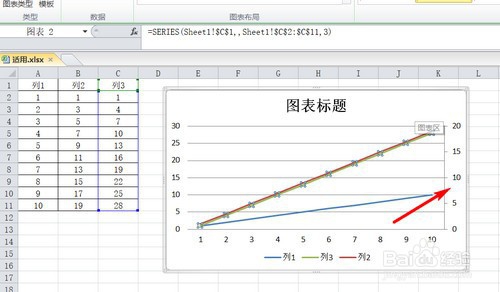1、首先我们打开Excel,在菜单栏找到“插入”,单击
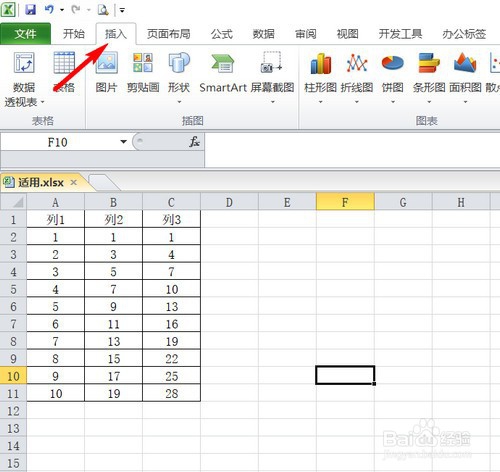
2、我们咸犴孜稍先用鼠标选中我们需要做折线图的数据,单击图表中的"折线图",选择二维折线图中的第一个折线图
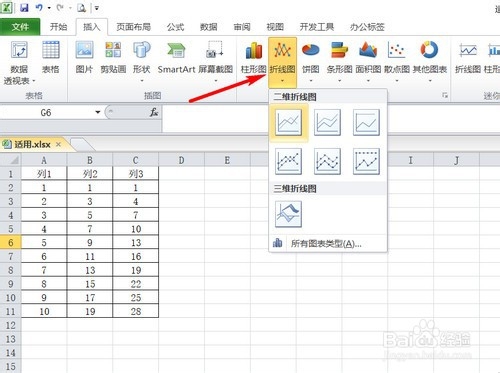
3、之后会出来一个折线图,但不是我们需要的,我们还需要在设置一下
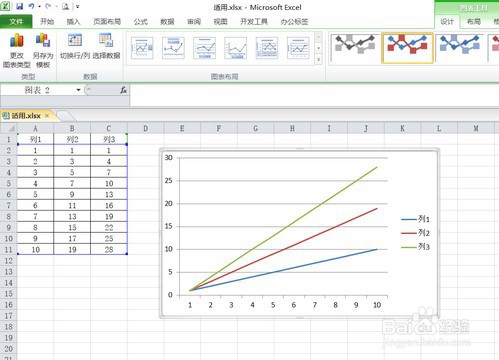
4、我们单击菜单栏中的“设计”,选择图表布局中第一个图表
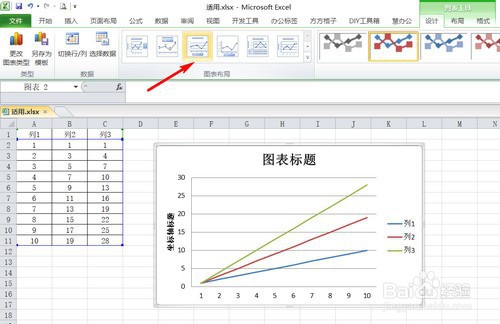
5、然后我们选中折线图下面的列标题,是我们要将哪列作为右侧显示的列数据,就双击选中幡郴镭钒哪一列,我的是列2,所以选择列2
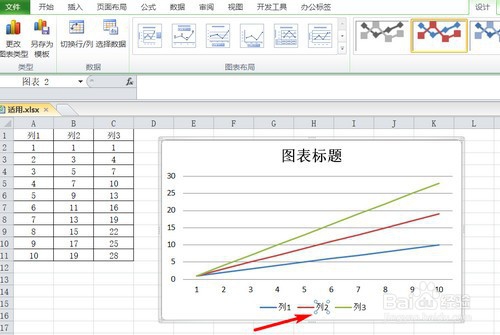
6、右击之后我们选中“设置数据系列格式”,在弹出的窗口我们勾选“次坐标轴”,然后单击关闭
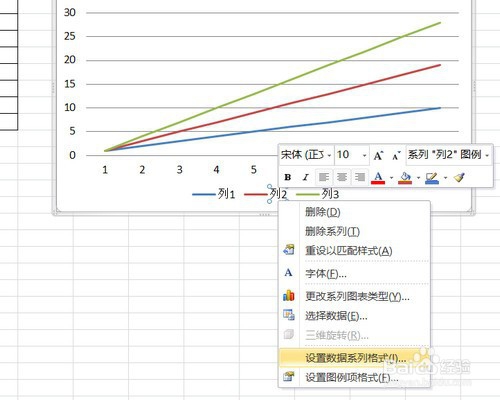
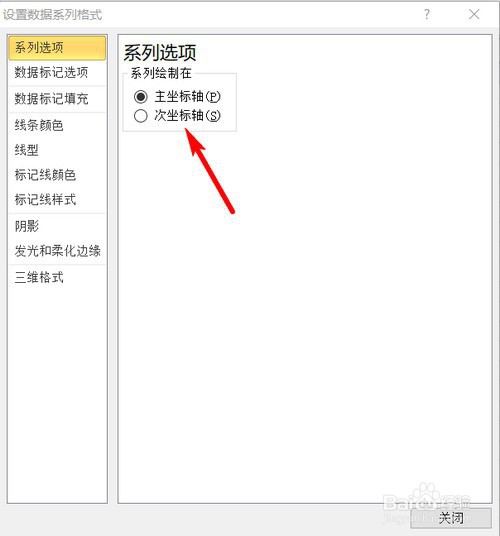
7、我们可以看到我们的折线图两侧都已经有了刻度,实现了我们需要将两列数据分别用折线图显示出来的功能